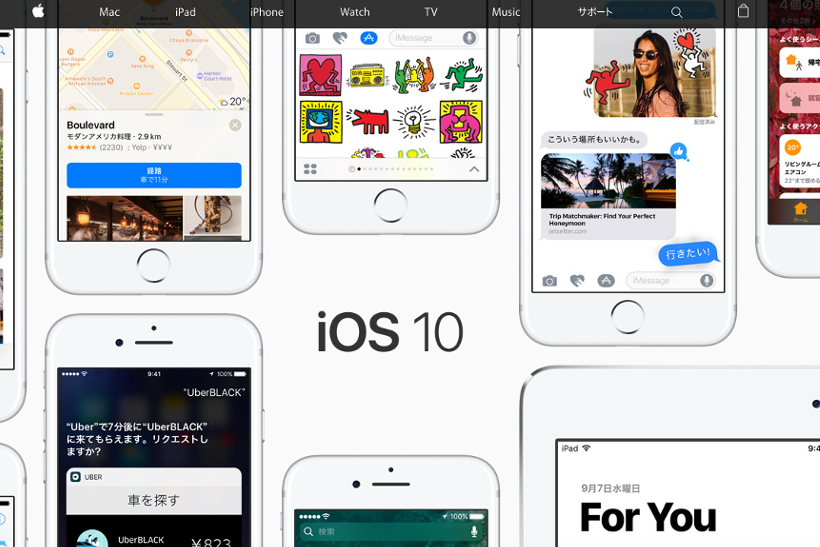このコーナーでは、いまさら聞けないiPhoneの基礎知識を解説し、より便利にiPhoneを使いこなせるようサポートします。今回はiOS 10のアップデートでさらに便利になった「メモ帳」アプリの“ビジネスシーンでの活用法”をご紹介いたします。
「人を追加」してメモを共同で編集する
まず、iOS 10になってメモ帳アプリが一番大きく変わった点は“ほかの人とメモを共有して編集や更新の確認ができるようになった”ということです。
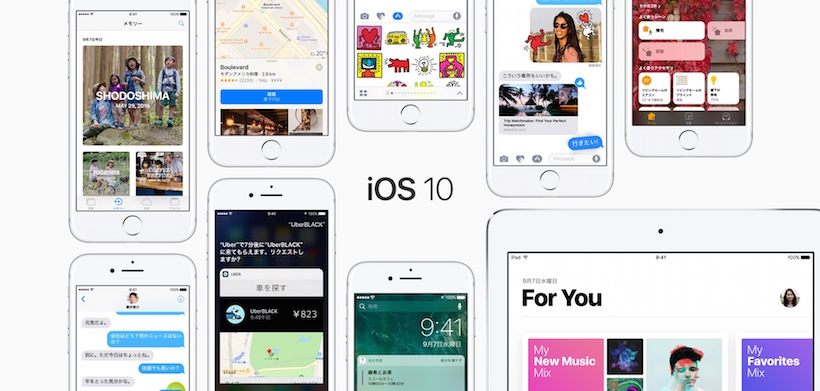
これまでメモ帳をほかの人と共有するには「Evernote」などの別アプリを使用しなければいけませんでした。今回、デフォルトのメモアプリが共有機能に対応したことで、アプリやソフトのインストールを頼んだりしなくても「iOS 10」もしくは「macOS Sierra」を搭載したデバイスを持っている人と簡単に共同編集ができるようになりました。
メモの共同編集機能を使用するには、共有に参加する依頼を相手に送る必要があります。
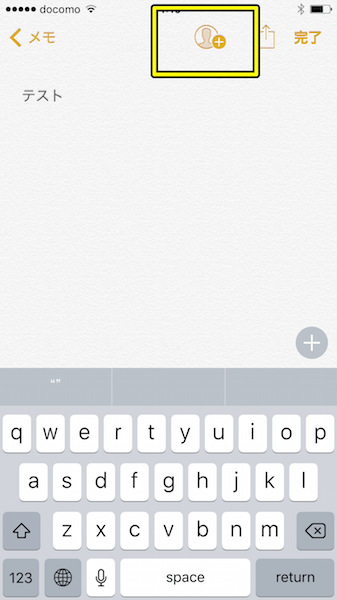
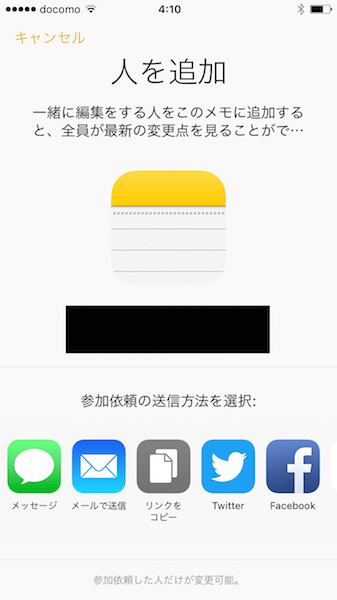
メールを選択した場合、本文にメモの依頼が添付されたメールが作成されるので、共有したい相手のアドレスか電話番号を入力・もしくは連絡先より引用し、メッセージなどを入力してメールを送信しましょう。
相手が共有するメモを開くと、先程の人型の+マーク部分に参加している人が追加され、メモの一覧画面では共有されていることを表すマークが表示されるようになります
以上の操作が完了すると、自分がメモを編集したり、相手がメモを編集したりした場合に編集者以外にも変更点を確認することができます。
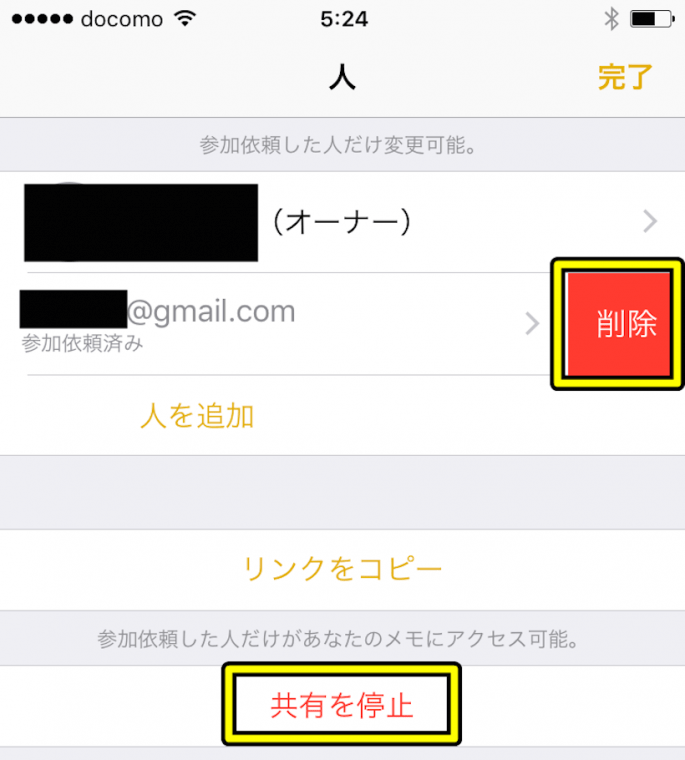
この新機能はAppleデバイスを持っている人だけではなく、iCloudのアカウントを持っている人であればオンライン上などで編集や閲覧に参加することもできるので、ビジネスのグループや仲間だけではなく、家族や友人などと色々なメモの共有を活用してみてください。